
steam存储空间怎么把盘移除 Steam如何迁移到别的盘
发布时间:2024-01-30 08:29:24 来源:三公子游戏网
随着Steam平台上游戏数量的不断增长,存储空间的问题也逐渐变得突出,对于一些已经安装了大量游戏的玩家来说,为了腾出更多的空间,将Steam迁移到其他盘符成为一种必要选择。对于这样的需求,我们应该如何操作呢?本文将针对如何将Steam迁移到别的盘符,提供一些简单而有效的方法。无论你是因为存储空间不足,还是想要更好地整理你的游戏库,本文都将为你提供解决方案。
Steam如何迁移到别的盘
具体步骤:
1.启动你PC端的steam客户端,如下图所示
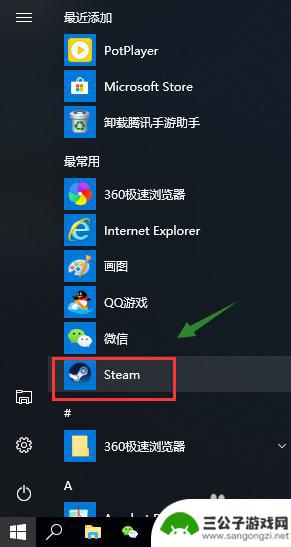
2.输入你的帐号和密码登陆,必须登陆状态才可以转移,如下图所示
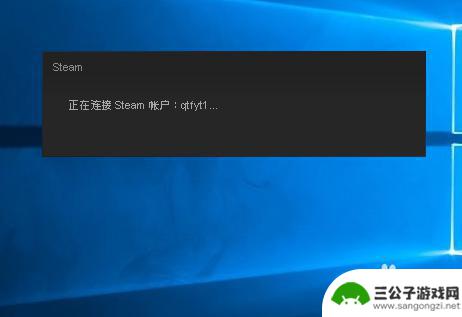
3.登陆成功,点击左上角的steam,如下图所示
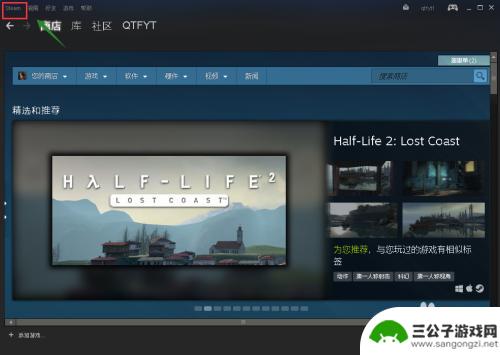
4.在steam菜单下选择设置进入,如下图所示
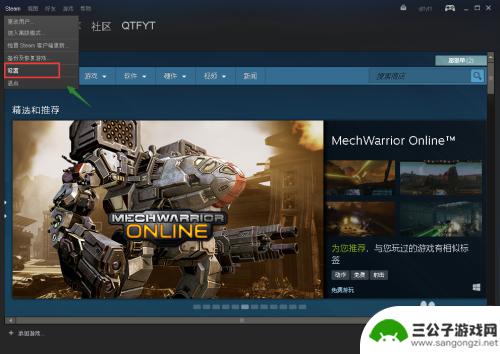
5.进入设置面板,选择下载选项进入,如下图所示
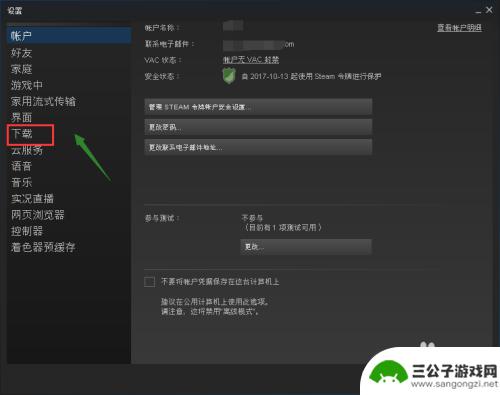
6.进入下载选项卡,点击steam库文件夹进入,如下图所示
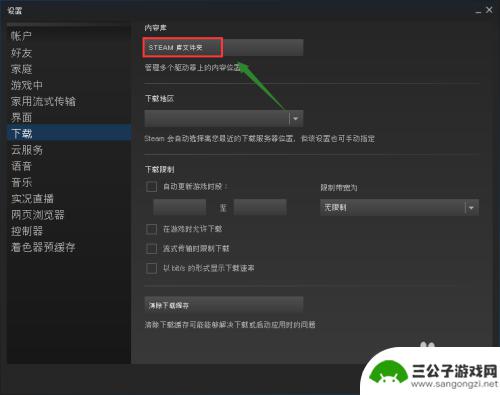
7.进入steam库文件,点击添加文件夹,如下图所示
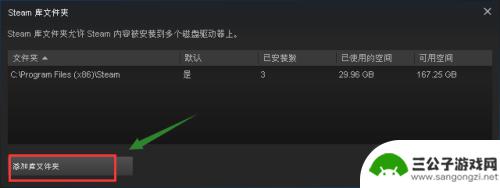
8.在其它盘符新建一个文件夹,或者直接指定一个文件夹,如下图所示
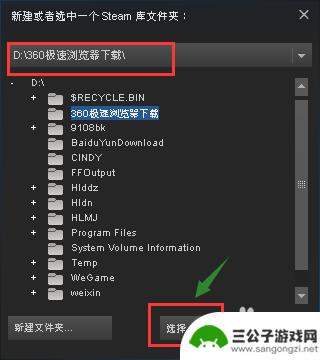
9.右键新增的文件夹,选择设为默认。然后将C盘的文件夹内容剪切到这个新的文件夹即可,删除老的文件夹。如下图所示
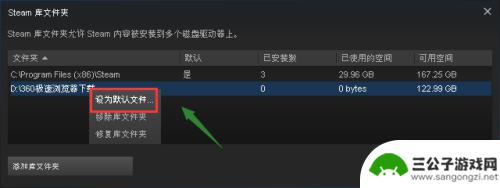
关于如何移除存储盘的内容就到这里了,希望通过本文提供的信息,您能够更好地享受游戏,请继续关注本站获取更多游戏内容的更新。
热门游戏
-
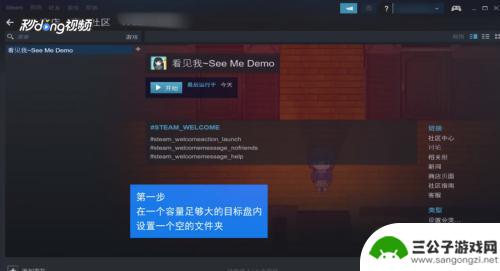
steam移动网络 如何在Steam中将游戏移动到其他磁盘
在使用Steam进行游戏下载和安装时,经常会遇到硬盘空间不足的情况,为了解决这一问题,我们可以通过Steam移动网络的功能将游戏移动到其他磁盘,从而释放出更多的存储空间。这样不...
2024-03-05
-
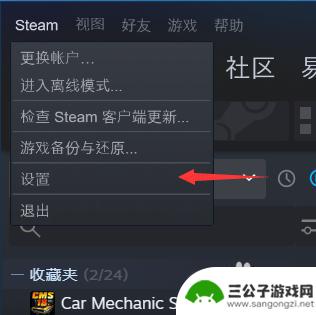
迁移 steam Steam最新游戏迁移到其他硬盘的步骤
Steam是一款广受玩家喜爱的游戏平台,随着时间的推移,我们的硬盘空间可能会逐渐不足,需要将一些游戏迁移到其他硬盘上,而最近Steam推出了一个便捷的功能,使得游戏迁移变得更加...
2024-02-03
-
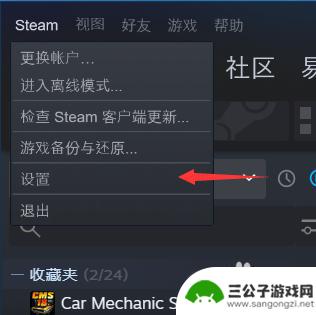
steam换取游戏 最新steam迁移游戏到其他盘教程
随着Steam平台上游戏数量的不断增加,许多玩家的硬盘空间也逐渐变得紧张起来,为了释放硬盘空间并优化游戏加载速度,许多玩家选择将Steam游戏迁移至其他盘符。最新的Steam迁...
2024-04-05
-
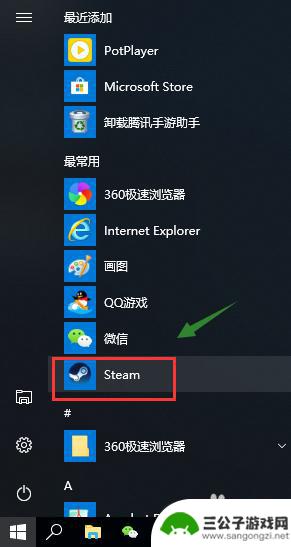
steam 换个磁盘 如何将Steam安装文件从C盘转移到其他盘
steam 换个磁盘,随着电脑游戏的日益普及,Steam成为了许多玩家的首选游戏平台,许多玩家在使用Steam时都会遇到一个问题:C盘空间不足。由于Steam的安装文件默认存储...
2023-11-13
-
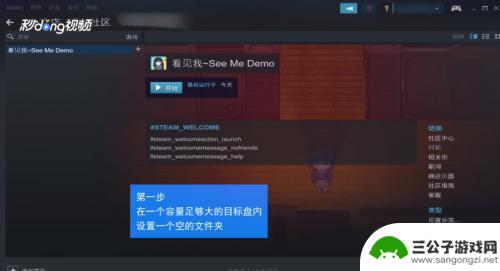
steam游戏能转移到另一个账号吗 如何将Steam游戏迁移到其他磁盘
Steam游戏是许多玩家热衷的游戏平台,但有时候我们可能会面临需要将游戏从一个账号转移到另一个账号或者迁移到其他磁盘的情况,无论是因为与他人共享游戏还是为了释放磁盘空间,这个问...
2023-12-05
-
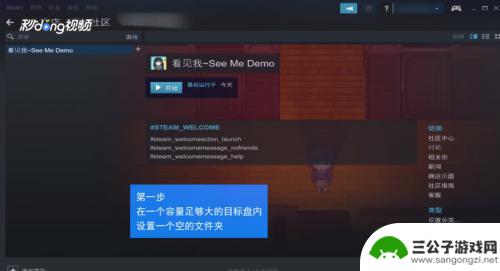
steam游戏怎么转移游戏 如何将Steam游戏移动到其他磁盘
steam游戏怎么转移游戏,Steam是一款广受欢迎的游戏平台,许多玩家在其中购买和下载游戏,由于游戏文件庞大,有时我们可能需要将Steam游戏移动到其他磁盘,以释放硬盘空间或...
2023-09-24
-

世界启元如何迁移 如何在世界启元中迁移城市
世界启元是一款虚拟现实游戏,玩家可以在其中体验各种不同的城市和文化,在这个游戏中,迁移城市是一项常见的操作,玩家可以选择在不同的城市之间自由穿梭,体验不同地域的风土人情。通过世...
2025-03-16
-

数码宝贝新世纪怎么开图鉴 数码宝贝新世纪数码宝贝图鉴收集攻略
数码宝贝新世纪是一部备受瞩目的动漫作品,其中有许多令人难忘的数码宝贝形象,想要深入了解这些数码宝贝,就必须通过收集图鉴来掌握它们的各种属性和技能。在游戏中玩家需要通过不断地战斗...
2025-03-16














